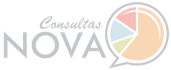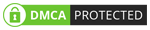Realizar un mantenimiento regular a su computadora ayudará a optimizar su funcionamiento
REDPRES.COM :: ❯ :: TECNOLOGÍA
Página 1 de 1.
 Realizar un mantenimiento regular a su computadora ayudará a optimizar su funcionamiento
Realizar un mantenimiento regular a su computadora ayudará a optimizar su funcionamiento
Realizar un mantenimiento regular a su computadora ayudará a optimizar su funcionamiento
29.11.2021
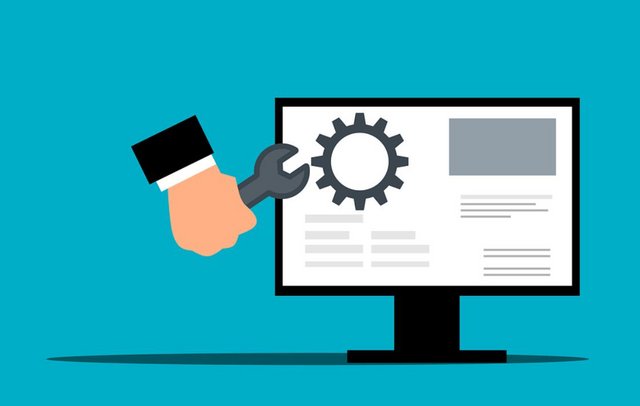
Agencias |.- La principal razón por la que los consumidores están reemplazando sus computadoras, a menos que haya un fallo completo del sistema, es que su computadora actual es lenta o no funciona, según indicas varios estudios sobre el tema.
Si bien el funcionamiento de las computadoras siguen siendo algo poco comprensible para muchas personas, y la idea de arreglarlas usted mismo es peor, aprender algunas cosas simples sobre la programación de computadoras puede hacer la vida más fácil. A veces, una computadora puede requerir los servicios de un profesional calificado, como por ejemplo cuando necesite una Recuperación de datos segura y óptima, pero en otras ocasiones menos complejas las reparaciones simples o el mantenimiento de rutina son suficientes.
Si nota una caída en el rendimiento de su PC y lo usa durante la misma cantidad de tiempo y para las mismas tareas que cuando lo compró hay algunos pasos sencillos y gratuitos que puede probar antes de planificar reemplazarla.
Existen algunos pasos que se puede realizar directamente en su escritorio, sin necesidad de herramientas. Después de la configuración inicial, planifique ejecutar este procedimiento de mantenimiento aproximadamente cada tres meses si es el usuario promedio de una computadora en el hogar, más a menudo si su computadora se emplea todo el día de la semana y menos cuando se utiliza sola vez al día.
Consejos y pasos para el mantenimiento de su PC:
Instalar actualizaciones recientes del sistema operativo
Muchos usuarios de computadoras no comprenden la importancia de actualizar su sistema operativo con el software y las correcciones más recientes. Todos los días aparecen nuevas ciberamenazas. Si el sistema no lo actualiza con todo el software y los parches necesarios, se vuelve muy vulnerable a estos ataques. Para agregar actualizaciones manualmente, haga clic en Inicio, seleccione Todos los programas y luego actualice Windows. Si es necesario instalar alguna actualización, aparecerá allí. Los usuarios de Mac pueden hacer clic en el menú Apple, seleccionar Acerca de esta Mac y luego seleccionar Actualización de software. Ambos sistemas ofrecen la opción de instalar actualizaciones automáticas. Esta opción asegurará que se instalen las actualizaciones automáticas. También puede descargar algún programa confiable para actualizar el sistema y los drivers.
Analice su sistema en búsqueda de virus, troyanos o software espía (spyware)
Use un software de seguridad para buscar virus, gusanos y software espía que puedan dañar su computadora y su privacidad.
La ejecución de aplicaciones antivirus y de detección de software espía es probablemente la mejor y más sencilla forma para que los usuarios de PC protejan su equipo. Los virus y el malware pueden dañar una computadora y todo lo que contiene. Muchos programas se ejecutarán sin problemas en segundo plano mientras los usuarios continúan haciendo lo que hacen. Los usuarios de computadoras de mucho uso deben activar su software antivirus al menos una vez a la semana. Si bien el software antivirus ofrece a los usuarios una selección de diferentes escaneos, un escaneo completo brinda la mejor protección. Este programa de software también ofrece a los usuarios la opción de ejecutarse automáticamente en la programación. Los software antivirus son económicos. Incluso hay programas gratuitos disponibles en Microsoft.
Desinstale los programas y aplicaciones que no utilice
El usuario medio de una computadora ha tenido una computadora durante al menos tres años. Durante este tiempo, se instalan muchos programas en la computadora. Estos programas se pueden usar solo unas pocas veces, pero aún permanecen en la computadora, ocupando espacio y, a menudo, ocupando memoria si se ejecutan en segundo plano. También hacen que el procesador de la computadora trabaje más de lo debido. Eliminar programas antiguos no solamente creará más espacio para nuevos programas, sino que también puede acelerar su computadora. Para desinstalar un programa, vaya a Panel de Control, Programas y Aplicaciones y desinstale el programa que no utiliza.
Eliminar archivos temporales e innecesarios
Cada vez que visita un sitio web, su computadora almacena información. Entonces, la próxima vez que visite un sitio, la página se cargará más rápido. Esto está bien en principio, sin embargo, los archivos temporales se acumulan con el tiempo y eventualmente pueden reducir el tiempo de carga de la aplicación. Si no ha eliminado los archivos temporales durante un año o más, puede ocupar un 10% o más de la memoria de su computadora.
Desde el Navegador: El proceso puede variar según el navegador. Los usuarios de Chrome van a la parte superior derecha, hacen clic en los tres íconos de puntos, hacen clic en Historial y siguen los pasos enumerados para borrar el navegador. Los usuarios de Internet Explorer deben hacer clic en Herramientas, Opciones de Internet y eliminar archivos temporalmente.
Desde el Sistema: Para hacer esto, vaya al botón de inicio, seleccione "Equipo" o "Mi PC", haga clic con el botón derecho del mouse en la unidad "C", seleccione "Propiedades", haga clic en "Liberador de espacio en disco" y seleccione "Todos los usuarios" en caso de abrirse una nueva ventana. Una vez que continúe, el Liberador de espacio en disco calculará cuánto espacio puede liberar. Haga clic para marcar las casillas en esta ventana. Si no está de acuerdo con las recomendaciones de limpieza del disco, asegúrese de que la casilla no esté marcada. Y luego deténgase, no haga clic en "Aceptar" todavía. En su lugar, seleccione la pestaña "Más opciones" y continúe con el paso 3.
Limpiar el polvo y la suciedad de la computadora y el teclado
Las computadoras y los teclados pueden parecer componentes externos que no afectarán el rendimiento del sistema, pero pueden hacerlo si no están limpios. Imagina que ves todo el polvo que se acumula cuando el polvo de la casa nunca se quita, y así queda en la computadora si no se ha limpiado. El polvo y la suciedad pueden hacer que su computadora se ralentice y dañe el ventilador. Puedes utilizar una escoba de mano suave o aspiradora para limpiar el polvo acumulado.
Desfragmentar las unidades de disco
Los datos se escriben graban y quedan almacenados en bloques de disco. Con el tiempo, los archivos se eliminan y se agregan unos nuevos. Si los archivos no se pueden almacenar junto a los bloques, se dividen. Ejemplo, un archivo de imagen .jpg de 5 megabytes, se pueden dividir y distribuir en 5.000 bloques de disco. En lugar de extraer las partes de un archivo en bloques cercanos, la computadora deberá buscarlos por todo el disco, lo que lleva más tiempo. La desfragmentación es la única forma de eliminar los bloques vacíos y luego juntar los archivos.
En la ventana de Propiedades (Ir al botón Inicio, seleccione "Equipo" o "Mi PC", haga clic con el botón derecho del mouse en la unidad "C", seleccione "Propiedades”), luego seleccione Herramientas. Haga clic en "Desfragmentar ahora". Este procedimiento se puede organizar como una operación automática aproximadamente una vez a la semana.
Sepa: Realizar un mantenimiento de rutina puede evitar que la computadora se bloquee y deje al usuario sin su herramienta de trabajo o entretenimiento. Al recordar estos consejos de mantenimiento de la computadora, los usuarios pueden aprender a mantener optimizada una PC básica y extender la vida útil de la computadora vieja. Pero recuerde, la mejor manera de mantener óptima su computadora es llevarla al técnico de su confianza, para que sea el, con su experiencia y conocimiento, se encargue del mantenimiento completo, seguro y adecuado de su computadora.
 Fuente: Agencias
Fuente: Agencias
29.11.2021
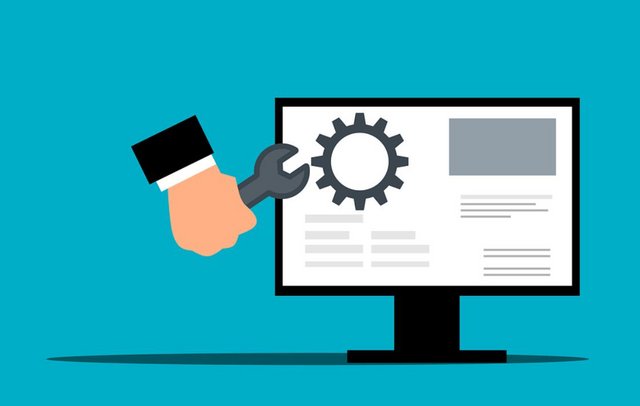
Foto Pixabay Photo Service/Mohamed Hassan
Agencias |.- La principal razón por la que los consumidores están reemplazando sus computadoras, a menos que haya un fallo completo del sistema, es que su computadora actual es lenta o no funciona, según indicas varios estudios sobre el tema.
Si bien el funcionamiento de las computadoras siguen siendo algo poco comprensible para muchas personas, y la idea de arreglarlas usted mismo es peor, aprender algunas cosas simples sobre la programación de computadoras puede hacer la vida más fácil. A veces, una computadora puede requerir los servicios de un profesional calificado, como por ejemplo cuando necesite una Recuperación de datos segura y óptima, pero en otras ocasiones menos complejas las reparaciones simples o el mantenimiento de rutina son suficientes.
Si nota una caída en el rendimiento de su PC y lo usa durante la misma cantidad de tiempo y para las mismas tareas que cuando lo compró hay algunos pasos sencillos y gratuitos que puede probar antes de planificar reemplazarla.
Existen algunos pasos que se puede realizar directamente en su escritorio, sin necesidad de herramientas. Después de la configuración inicial, planifique ejecutar este procedimiento de mantenimiento aproximadamente cada tres meses si es el usuario promedio de una computadora en el hogar, más a menudo si su computadora se emplea todo el día de la semana y menos cuando se utiliza sola vez al día.
Consejos y pasos para el mantenimiento de su PC:
Instalar actualizaciones recientes del sistema operativo
Muchos usuarios de computadoras no comprenden la importancia de actualizar su sistema operativo con el software y las correcciones más recientes. Todos los días aparecen nuevas ciberamenazas. Si el sistema no lo actualiza con todo el software y los parches necesarios, se vuelve muy vulnerable a estos ataques. Para agregar actualizaciones manualmente, haga clic en Inicio, seleccione Todos los programas y luego actualice Windows. Si es necesario instalar alguna actualización, aparecerá allí. Los usuarios de Mac pueden hacer clic en el menú Apple, seleccionar Acerca de esta Mac y luego seleccionar Actualización de software. Ambos sistemas ofrecen la opción de instalar actualizaciones automáticas. Esta opción asegurará que se instalen las actualizaciones automáticas. También puede descargar algún programa confiable para actualizar el sistema y los drivers.
Analice su sistema en búsqueda de virus, troyanos o software espía (spyware)
Use un software de seguridad para buscar virus, gusanos y software espía que puedan dañar su computadora y su privacidad.
La ejecución de aplicaciones antivirus y de detección de software espía es probablemente la mejor y más sencilla forma para que los usuarios de PC protejan su equipo. Los virus y el malware pueden dañar una computadora y todo lo que contiene. Muchos programas se ejecutarán sin problemas en segundo plano mientras los usuarios continúan haciendo lo que hacen. Los usuarios de computadoras de mucho uso deben activar su software antivirus al menos una vez a la semana. Si bien el software antivirus ofrece a los usuarios una selección de diferentes escaneos, un escaneo completo brinda la mejor protección. Este programa de software también ofrece a los usuarios la opción de ejecutarse automáticamente en la programación. Los software antivirus son económicos. Incluso hay programas gratuitos disponibles en Microsoft.
Desinstale los programas y aplicaciones que no utilice
El usuario medio de una computadora ha tenido una computadora durante al menos tres años. Durante este tiempo, se instalan muchos programas en la computadora. Estos programas se pueden usar solo unas pocas veces, pero aún permanecen en la computadora, ocupando espacio y, a menudo, ocupando memoria si se ejecutan en segundo plano. También hacen que el procesador de la computadora trabaje más de lo debido. Eliminar programas antiguos no solamente creará más espacio para nuevos programas, sino que también puede acelerar su computadora. Para desinstalar un programa, vaya a Panel de Control, Programas y Aplicaciones y desinstale el programa que no utiliza.
Eliminar archivos temporales e innecesarios
Cada vez que visita un sitio web, su computadora almacena información. Entonces, la próxima vez que visite un sitio, la página se cargará más rápido. Esto está bien en principio, sin embargo, los archivos temporales se acumulan con el tiempo y eventualmente pueden reducir el tiempo de carga de la aplicación. Si no ha eliminado los archivos temporales durante un año o más, puede ocupar un 10% o más de la memoria de su computadora.
Desde el Navegador: El proceso puede variar según el navegador. Los usuarios de Chrome van a la parte superior derecha, hacen clic en los tres íconos de puntos, hacen clic en Historial y siguen los pasos enumerados para borrar el navegador. Los usuarios de Internet Explorer deben hacer clic en Herramientas, Opciones de Internet y eliminar archivos temporalmente.
Desde el Sistema: Para hacer esto, vaya al botón de inicio, seleccione "Equipo" o "Mi PC", haga clic con el botón derecho del mouse en la unidad "C", seleccione "Propiedades", haga clic en "Liberador de espacio en disco" y seleccione "Todos los usuarios" en caso de abrirse una nueva ventana. Una vez que continúe, el Liberador de espacio en disco calculará cuánto espacio puede liberar. Haga clic para marcar las casillas en esta ventana. Si no está de acuerdo con las recomendaciones de limpieza del disco, asegúrese de que la casilla no esté marcada. Y luego deténgase, no haga clic en "Aceptar" todavía. En su lugar, seleccione la pestaña "Más opciones" y continúe con el paso 3.
Limpiar el polvo y la suciedad de la computadora y el teclado
Las computadoras y los teclados pueden parecer componentes externos que no afectarán el rendimiento del sistema, pero pueden hacerlo si no están limpios. Imagina que ves todo el polvo que se acumula cuando el polvo de la casa nunca se quita, y así queda en la computadora si no se ha limpiado. El polvo y la suciedad pueden hacer que su computadora se ralentice y dañe el ventilador. Puedes utilizar una escoba de mano suave o aspiradora para limpiar el polvo acumulado.
Desfragmentar las unidades de disco
Los datos se escriben graban y quedan almacenados en bloques de disco. Con el tiempo, los archivos se eliminan y se agregan unos nuevos. Si los archivos no se pueden almacenar junto a los bloques, se dividen. Ejemplo, un archivo de imagen .jpg de 5 megabytes, se pueden dividir y distribuir en 5.000 bloques de disco. En lugar de extraer las partes de un archivo en bloques cercanos, la computadora deberá buscarlos por todo el disco, lo que lleva más tiempo. La desfragmentación es la única forma de eliminar los bloques vacíos y luego juntar los archivos.
En la ventana de Propiedades (Ir al botón Inicio, seleccione "Equipo" o "Mi PC", haga clic con el botón derecho del mouse en la unidad "C", seleccione "Propiedades”), luego seleccione Herramientas. Haga clic en "Desfragmentar ahora". Este procedimiento se puede organizar como una operación automática aproximadamente una vez a la semana.
Sepa: Realizar un mantenimiento de rutina puede evitar que la computadora se bloquee y deje al usuario sin su herramienta de trabajo o entretenimiento. Al recordar estos consejos de mantenimiento de la computadora, los usuarios pueden aprender a mantener optimizada una PC básica y extender la vida útil de la computadora vieja. Pero recuerde, la mejor manera de mantener óptima su computadora es llevarla al técnico de su confianza, para que sea el, con su experiencia y conocimiento, se encargue del mantenimiento completo, seguro y adecuado de su computadora.
| Agencias
El contenido y material noticioso, informativo, investigativo y educativo es publicado completamente gratis. Tu contribución permite que este sitio continúe en funcionamiento. 

 Fuente: Agencias
Fuente: AgenciasREDPRES.COM :: ❯ :: TECNOLOGÍA
Página 1 de 1.
Permisos de este foro:
No puedes responder a temas en este foro.

 Portal
Portal Índice
Índice Eventos
Eventos Tú Opinas
Tú Opinas Calendario
Calendario FAQ
FAQ Buscar
Buscar Registrarse
Registrarse Conectarse
Conectarse